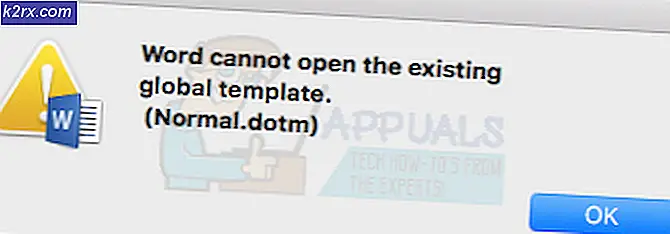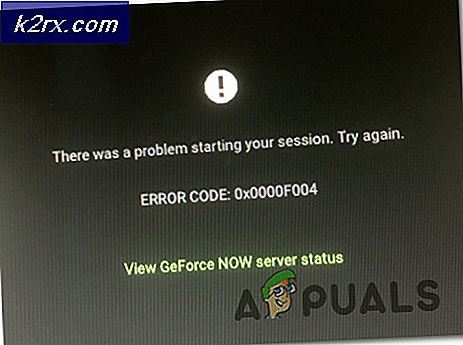Komputer Anda kehilangan sewa ke alamat IP di Kartu Jaringan dengan alamat jaringan 0xFXXXXXX
Biasanya, setelah menginstal modem atau router baru, beberapa pengguna menghadapi kesalahan DHCPv6, yang muncul kembali dari waktu ke waktu. Pesan kesalahan berjalan seperti ini Komputer Anda kehilangan sewa ke alamat IP-nya: fff: fff: ffff pada Network Card dengan alamat jaringan 0xffffffffff . Sekarang, hal pertama yang harus dipahami di sini adalah perbedaan antara IPv4 dan IPv6. IPv4 adalah Protokol IP yang menugaskan komputer kita dengan alamat unik yang merupakan identitas kita untuk berkomunikasi dengan dunia melalui internet.
Sebagian besar dari kita, berada di teknologi IPv4 dan begitu juga seluruh dunia. Namun, karena tingginya penggunaan alamat IPv4 yang tersedia sedang digunakan Internet kehabisan alamat IPv4 karena semakin banyak dari kita telah mulai menggunakan internet dan jaringan yang sangat berat yang merupakan alasan utama kita sekarang memiliki IPv6 (Internet Protocol Version 6) yang menghasilkan jumlah alamat yang tak terhitung, yaitu 2 pangkat 128 - 2 ^ 128 (340.282.366.920.938.000.000.000.000.000.000.000.000.000.000) tidak pernah berakhir. Mempertimbangkan, kekurangan - ISP, Network Device Manufacturer dan yang lain yang harus dilakukan dengan jaringan telah mulai menghentikan IPv6 untuk memenuhi persyaratan. Namun, masih belum sebagian besar ISP menggunakan IPv6.
Oleh karena itu, lebih baik untuk menonaktifkannya (Metode 3) kecuali Anda benar-benar membutuhkannya dan Anda tahu bahwa Anda memerlukannya. Jika Anda tidak membutuhkannya, lihat (Metode 1) dan (Metode 2)
Metode 1: Tingkatkan Waktu Sewa DHCPv6
Alasan utama untuk kesalahan ini terjadi adalah ketika waktu sewa DHCPv6 berakhir Solusi paling sederhana adalah login ke router Anda mengalokasikan alamat IPv6, dan meningkatkan waktu sewa DHCPv6. Karena semua router memiliki antarmuka dan firmware yang berbeda, tidak mungkin memberikan langkah yang tepat, tetapi di sini biasanya bagaimana tampilannya:
TIP PRO: Jika masalahnya ada pada komputer Anda atau laptop / notebook, Anda harus mencoba menggunakan Perangkat Lunak Reimage Plus yang dapat memindai repositori dan mengganti file yang rusak dan hilang. Ini berfungsi dalam banyak kasus, di mana masalah ini berasal karena sistem yang rusak. Anda dapat mengunduh Reimage Plus dengan Mengklik di SiniSetelah waktu sewa telah ditingkatkan, simpan pengaturan dan nyalakan ulang router Anda dan itu akan berfungsi dengan baik.
Metode 2: Setel ulang adaptor jaringan Anda
Klik (di sini) untuk melihat skrip reset. Salin isi skrip, dan tempelkan di file notepad, simpan file sebagai reset.bat (jenis file harus semua file) agar dapat mengaitkan file batch dengan command prompt. Setelah selesai, klik kanan file reset.bat yang Anda simpan, dan pilih Ru As Administrator.
Gunakan opsi 4 dan reboot PC. Uji untuk melihat apakah masalah diperbaiki, jika tidak, jalankan kembali skrip dan gunakan opsi 5. Reboot dan Uji.
Metode 3: Nonaktifkan IPv6-Adapter
Jika IPv6 tidak diperlukan, Anda dapat menonaktifkannya. klik (di sini) untuk melihat langkah-langkahnya.
TIP PRO: Jika masalahnya ada pada komputer Anda atau laptop / notebook, Anda harus mencoba menggunakan Perangkat Lunak Reimage Plus yang dapat memindai repositori dan mengganti file yang rusak dan hilang. Ini berfungsi dalam banyak kasus, di mana masalah ini berasal karena sistem yang rusak. Anda dapat mengunduh Reimage Plus dengan Mengklik di Sini